2025-03-21 14:12:34 • Abgelegt unter: PDF Kenntnisse • Bewährte Lösungen
PDF-Dateien bieten eine hervorragende Plattform zum Speichern und Freigeben von Dateien über das Internet. Allerdings haben farbige PDF-Dateien manchmal eine sehr große Dateigröße, was das Teilen oder Hochladen erschwert. In diesem Fall besteht eine Lösung darin, die Dateien in Graustufen umzuwandeln, was zu kleineren Dateien in Schwarz-Weiß führt. Es gibt zahlreiche Anwendungen, mit denen Sie PDF-Dateien in Graustufen umwandeln können, darunter auch Premium-Versionen von Adobe® Acrobat®. Allerdings wurde der Support für Adobe Acrobat XI eingestellt, so dass es an der Zeit sein könnte, sich nach einer Acrobat-Alternative umzusehen, die diese Aktion ebenfalls durchführen kann. In diesem Artikel werfen wir einen Blick auf einen einfachen, aber effektiven Online-Farbkonverter, greyscalepdf.com.
Wie man Farb-PDFs in Graustufen umwandelt
Greyscalepdf.com ist ein recht einfaches und unkompliziertes Werkzeug zum Umwandeln von farbigen PDF-Dateien in Schwarzweiß. Die einseitige Website gehört zu den am einfachsten zu bedienenden online, da andere komplexer und unübersichtlicher sind. Es gibt keine zusätzlichen Funktionen auf diesem Portal, was großartig ist, wenn das Einzige, was Sie tun müssen, das Entfernen der Farbe aus Ihrer PDF-Datei ist. Trotz seiner bescheidenen Erscheinung ist greyscalepdf.com jedoch ein sehr fähiges Werkzeug, das bemerkenswerte Ergebnisse liefert.
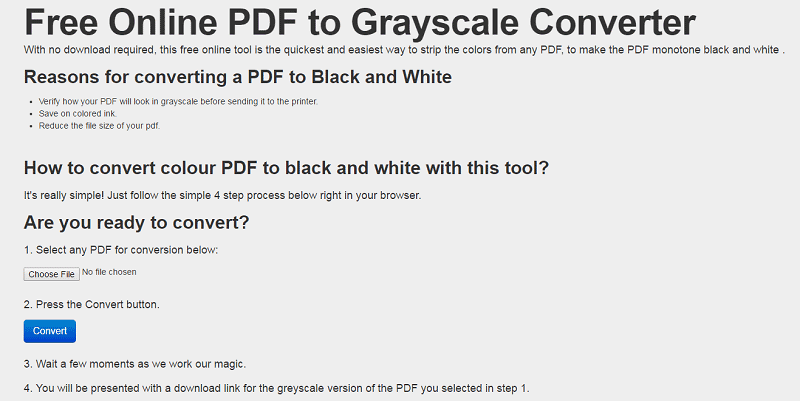
Schritt 1. Scrollen Sie einfach auf der Homepage nach unten und laden Sie die Datei hoch, die Sie umwandeln möchten. Die Anwendung arbeitet jeweils nur mit einer einzigen Datei, Sie können also nicht mehrere Dokumente auf einmal umwandeln, wie es bei den meisten Desktop-basierten Anwendungen der Fall ist.
Schritt 2. Drücken Sie nach dem Hochladen Ihrer Datei auf "Konvertieren", um die Datei umzuwandeln. Der Vorgang des Hochladens und Umwandelns Ihrer Datei sollte nicht länger als ein paar Minuten dauern, obwohl es länger dauert, wenn Sie größere Dateien umwandeln möchten.
Schritt 3. Sobald die Konvertierung abgeschlossen ist, erhalten Sie einen Link zum Herunterladen der konvertierten Datei. Das endgültige Graustufen-PDF-Dokument sollte von hoher Qualität sein und behält den größten Teil seines Layouts und seiner Struktur bei.
Einfach zu bedienender PDF-Editor mit leistungsstarken Funktionen
Ohne die richtige Anwendung kann das Bearbeiten und Ändern Ihrer PDF-Dateien eine anspruchsvolle und frustrierende Aufgabe sein. Aber [匹配渠道块数据有误produkt-seite.html] kombiniert all die wunderbaren Funktionen vieler verschiedener PDF-Editoren, um die perfekte, all-in-one PDF-Lösung zu schaffen. Auf der grundlegenden Ebene kann PDFelement zum Anzeigen, Drucken und Bearbeiten von Dokumenten verwendet werden, sogar von gescannten PDF-Dateien. Dank optischer Zeichenerkennung (OCR) ist diese Anwendung in der Lage, Text aus diesen Dokumenten zu heben und in bearbeitbaren Text zu übersetzen.
 G2-Wertung: 4.5/5 |
G2-Wertung: 4.5/5 |  100 % Sicher |
100 % Sicher |
PDFelement ist auch ein fähiger Konverter und PDF-Ersteller. Anwender können PDF-Dateien in fast ein Dutzend verschiedene Dateiformate umwandeln, darunter Office-Dateien, Bilder, HTML, EPUB und mehr. Sie können auch PDF-Dateien aus verschiedenen Dateitypen erstellen, wobei die Ergebnisse von hoher Qualität und professionellem Aussehen sind. PDFelement ist ein großartiges Werkzeug für jede Art von PDF-Anwender!
Kostenlos Downloaden oder PDFelement kaufen jetzt sofort!
Kostenlos Downloaden oder PDFelement kaufen jetzt sofort!
PDFelement kaufen jetzt sofort!
PDFelement kaufen jetzt sofort!




Noah Hofer
staff Editor